¿Buscas herramientas para convertir de JPG a GIF en línea? Has llegado a la página correcta.
Últimamente, el formato GIF se ha convertido en el formato de imagen preferido por los usuarios, debido a varias ventajas que ofrece sobre otros archivos de imagen. En primer lugar, las pequeñas animaciones cortas sin audio hacen que los archivos GIF sean interesantes y atractivos. Como estos archivos utilizan una compresión sin pérdidas, pueden guardarse varias veces sin preocuparse por la calidad. Los archivos GIF también son de pequeño tamaño, lo que hace que sean fáciles de almacenar, compartir y manipular.
Así que, ahora que conoces bien las ventajas de un archivo GIF, es hora de convertir tus archivos JPG a formato GIF y para ello se necesita una buena herramienta de conversión. Las herramientas en línea son una gran opción, ya que son fáciles de usar, no necesitan descargar ningún software, no suponen un problema para el bolsillo y ofrecen todas las funciones básicas necesarias. Así que, si tú también has estado buscando uno de esos decentes conversores en línea de JPG a GIF, estamos aquí para ayudarte. ¡Sigue leyendo!
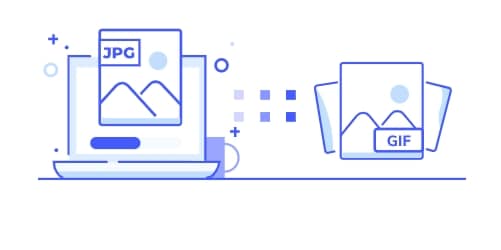
En este artículo
Parte 1. Los 9 mejores conversores de JPG a GIF en línea sin necesidad de descarga
Lo mejor de estas herramientas en línea es el hecho de que no necesitan ninguna descarga o instalación de software y funcionan directamente desde el navegador. Además, la mayoría de las herramientas en línea son gratuitas y sencillas. A continuación, hemos hecho una lista de las 10 mejores herramientas de conversión de JPG a GIF en línea que puedes consultar.
1.Ezgif
Ezgif es una herramienta gratuita en línea que soporta la conversión entre varios formatos y tipos de archivos, incluyendo JPG a GIF. La herramienta es apta incluso para los principiantes ya que la interfaz y el proceso es simple.
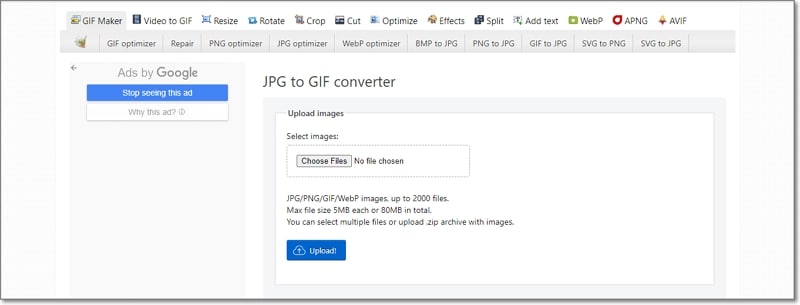
Características principales:
- Permite la conversión de JPG a GIF junto a otros formatos de archivo clave, como PNG y WebP.
- Se puede utilizar de forma gratuita y funciona directamente desde el navegador.
- Se pueden añadir y procesar múltiples archivos dentro del tamaño permitido.
- El programa permite añadir un rango de fotogramas, tiempo de retardo y recuento de bucles.
- Opción de añadir un marco de fundido cruzado.
Opinión de los usuarios
"Ezgif es realmente una herramienta salvavidas para mi, que ayuda en la conversión de imágenes fácilmente en línea. La herramienta no tiene problemas y ofrece muchas características que facilitan su uso. En general, increíble". Abdallah en Trustpilot.
En resumen, si quieres convertir tus múltiples archivos locales de pequeño tamaño, Ezgif funcionará como la mejor herramienta ya que su interfaz hará que el proceso sea muy sencillo y rápido.
2.Convertio
La conversión de JPG a GIF es rápida y sencilla con esta herramienta en línea que permite añadir archivos de múltiples fuentes. La versión gratuita permite añadir hasta 100 MB de archivos y para añadir archivos más grandes, es necesario registrarse en el programa.
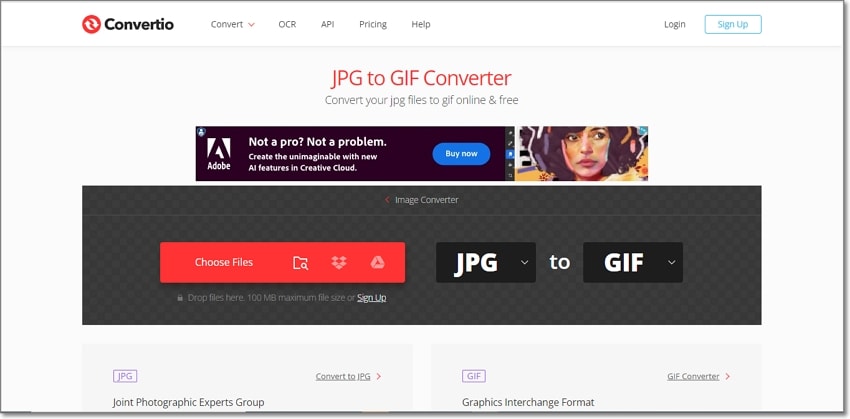
Características principales:
- Permite convertir JPG a GIF de forma sencilla y rápida desde el navegador.
- Permite añadir archivos desde el sistema local, Dropbox y Google Drive. El tamaño máximo de archivo que se puede procesar a la vez es de 100MB.
- Los archivos convertidos pueden descargarse en el sistema local o guardarse en la nube.
Opinión de los usuarios
"Se trata de un software fácil de usar que facilita la conversión de grandes lotes y admite una amplia gama de formatos de archivo, incluidos los que están fuera de la red". Stefan Ionescu, TechRadar
En resumen, los archivos cortos presentes en tu sistema, así como el almacenamiento en la nube se pueden convertir fácilmente con la herramienta. Convertio es conocido por su fácil conversión en múltiples tipos de archivos y formatos.
3.CloudConvert
Esta es otra excelente herramienta para cuidar de todas tus necesidades de conversión, incluyendo JPG a GIF. El programa es capaz de realizar conversiones de alta calidad y soporta la adición de archivos locales, así como los basados en la nube. También se pueden añadir archivos en línea con la URL.
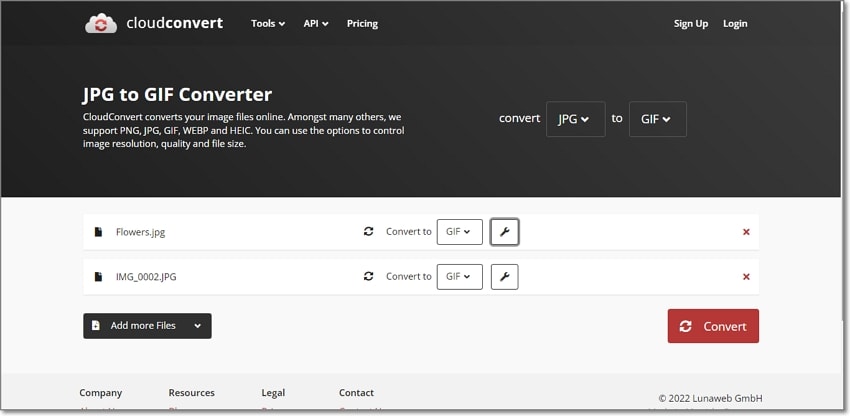
Características principales:
- Soporta más de 200 formatos para la conversión, incluyendo JPG a GIF.
- Los archivos se pueden añadir desde el sistema local, URL, Google Drive, Dropbox y OneDrive.
- Los parámetros del archivo, como la amplitud, la altura y el encaje, pueden ajustarse según sea necesario.
- Opción para ajustar la marca de agua, tira y orientación automática.
Opinión de los usuarios
"La herramienta tiene una amplia gama de opciones de conversión con una interfaz sencilla. El programa es versátil en los formatos y no hay anuncios".
Timothy, Software Advice
En resumen, esta es una excelente herramienta para convertir los archivos basados en la nube, así como los archivos locales en alta calidad. Aunque la limitación por día para la conversión está restringida a 25, el programa es compatible con una amplia personalización de archivos que hace que sea popular entre los usuarios.
4.Online Convert
Con esta herramienta basada en el navegador, los archivos de imagen en múltiples formatos se pueden convertir rápidamente y sin problemas. Los archivos se pueden personalizar de varias maneras y permite añadir archivos locales, en línea y en la nube.
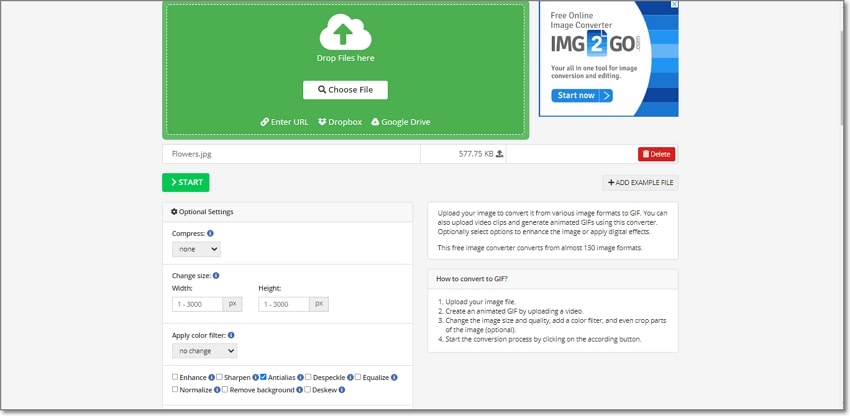
Características principales:
- Convierte imágenes, así como otros archivos, en múltiples formatos, incluyendo JPG a GIF.
- Los archivos a convertir se pueden añadir mediante el sistema local, URL, Dropbox y Google Drive.
- Múltiples opciones para la personalización de archivos como el cambio de tamaño, color, DPI, umbral de ajuste y más.
- El archivo convertido se puede descargar localmente o también se puede guardar en la nube.
Opinión de los usuarios
"Este funciona como un convertidor todo en uno que cubre casi todos los tipos de conversión. La herramienta es de uso gratuito y no me he encontrado con ningún virus o malware. Es un conversor fiable y seguro, basado en la web". Dong L, Sitejabber.
Para concluir, si no te importa procesar un archivo a la vez, esta es una excelente herramienta de conversión que también soporta múltiples opciones de edición de archivos para que puedas crear un archivo de destino personalizado. Su interfaz fácil de usar hace que todo el proceso sea sencillo.
5.FreeConvert
Utiliza esta herramienta en línea para convertir tus archivos JPG en el sistema, URL, Google Drive o Dropbox, a GIF rápidamente. El tamaño máximo de los archivos que se pueden convertir en la versión gratuita es de 1 GB, mientras que para los archivos más grandes, se puede actualizar a las versiones de pago.
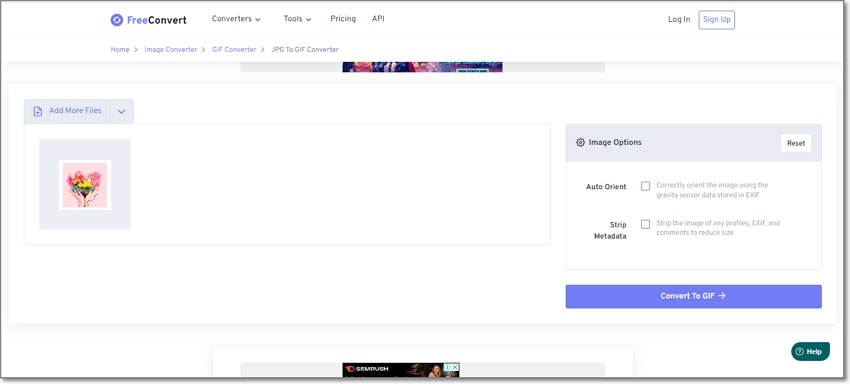
Características principales:
- Permite la conversión de imágenes en múltiples formatos de archivo, incluyendo JPG a GIF.
- Los archivos a procesar se pueden añadir desde el escritorio, la URL, así como el almacenamiento en la nube.
- Soporta la orientación automática y la función de eliminación de metadatos.
- Permite aplicar la configuración avanzada desde el preajuste.
Opinión de los usuarios
"No hay anuncios emergentes durante la conversión y no interfiere con la velocidad de descarga. Los archivos se convierten fácilmente. Por otro lado, la versión gratuita apenas permite 25 minutos de conversión de archivos en un día".
Ettar, Trustpilot
En conclusión, características como la eliminación de metadatos, la orientación automática y otras, hacen que esta herramienta en línea sea popular entre los usuarios que buscan una conversión personalizada de archivos JPG a GIF. Aunque los archivos que se pueden procesar en un día tienen una limitación, la conversión es rápida y con una calidad decente.
6.Zamzar
Si estás buscando una herramienta sencilla pero funcional, Zamzar es la elección correcta para la conversión de JPG a GIF, así como para otras conversiones de archivos. La herramienta es fácil de usar, ya que hay que añadir el archivo a convertir y luego seleccionar el formato de destino. Los archivos añadidos se convierten automáticamente en poco tiempo y se pueden guardar en tu sistema local.
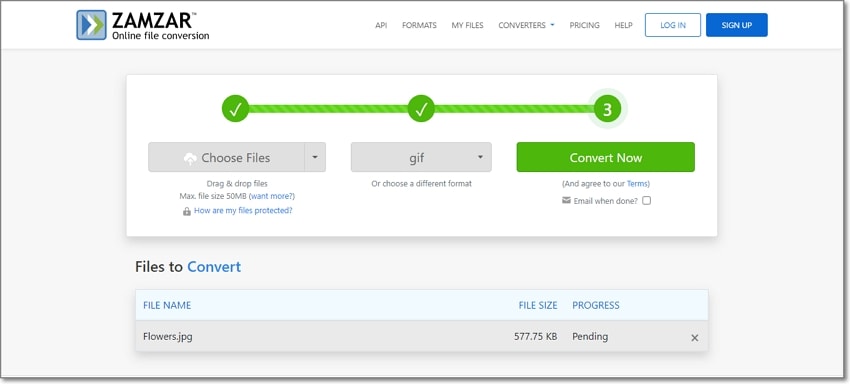
Características principales:
- Soporta la conversión en todos los formatos clave, incluyendo JPG a GIF.
- La interfaz de arrastre y de soltado hace que el proceso de añadir el archivo sea sencillo y rápido.
- Los archivos se pueden añadir desde el sistema, URL, Google Drive, Dropbox, Box y One Drive.
- Los archivos convertidos se pueden descargar en el sistema local o también se pueden recibir por correo electrónico.
Opinión de los usuarios
"He utilizado el producto durante años y funciona rápidamente y lo recomiendo de todo corazón. El servicio de atención al cliente es excelente y se encargan de todo". JH, Trustpilot
En resumen, esta es una de las herramientas en línea más sencillas de utilizar para cualquier tipo de requisitos de conversión. Si quieres una conversión rápida sin ninguna opción adicional de edición o personalización, Zamzar es la opción adecuada.
7.Soda PDF
Si eres nuevo en la conversión de archivos y buscas una herramienta sencilla y rápida, Soda PDF te resultará la opción adecuada. Basta con añadir el archivo a la interfaz y se convertirá automáticamente al formato deseado. Una vez convertido, el archivo puede ser descargado en tu sistema.
Características principales:
- Es una herramienta sencilla y rápida para la conversión de JPG a GIF.
- Añade archivos y conviértelos automáticamente sin necesidad de personalizarlos.
- Los archivos convertidos se pueden descargar en tu escritorio después de que el proceso se ha completado.
Opinión de los usuarios
"Es un software muy bonito y se adapta perfectamente a todas mis necesidades. Me gusta tanto como un programa caro en mi ordenador".
Carole C, GetApp
En resumen, para una simple conversión directa de archivos, SodaPDF funciona como una buena herramienta. Simplemente hay que añadir el archivo y se convertirá al formato deseado.
8.ILoveIMG
Con esta herramienta, puedes convertir tus archivos JPG en GIFs o también puedes crear animaciones. Los archivos que necesitan ser convertidos pueden ser añadidos desde el sistema local, Google Drive o Dropbox. El procesamiento por lotes permite convertir varios archivos a la vez.
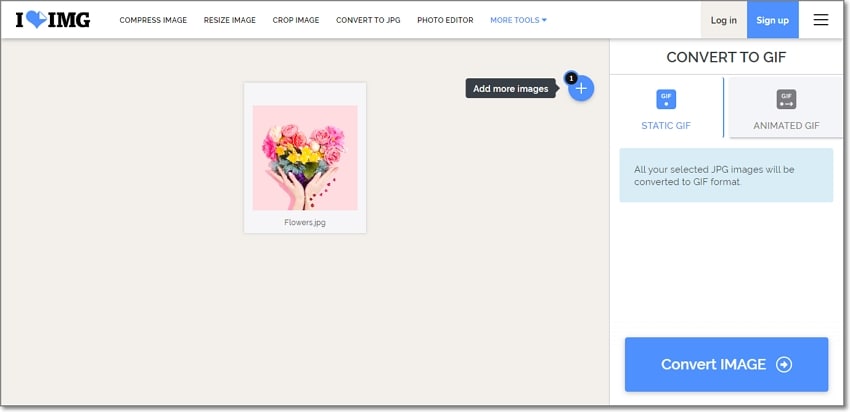
Características principales:
- Convierte JPG a GIF de forma sencilla y sin esfuerzo.
- Los archivos pueden ser importados desde el sistema, Google Drive y Dropbox.
- Opción de convertir los archivos añadidos en GIFs estáticos o animados según sea necesario.
- Los archivos convertidos se pueden añadir al sistema.
Opinión de los usuarios
"Rápido y fácil, pero no reduce el GIF lo suficiente". Drudax, Trustpilot.
En conclusión, cuando necesites crear archivos GIF tanto estáticos como animados, esta será una buena herramienta en línea que además te ofrece guardar tus archivos convertidos en la nube para que puedas acceder a ellos desde cualquier lugar y en cualquier momento.
9.OnlineJPGTools
OnlineJPGTools es una herramienta sencilla basada en el navegador que permite convertir tus archivos JPG en animaciones GIF. Si es necesario, puedes crear incluso archivos GIF transparentes.
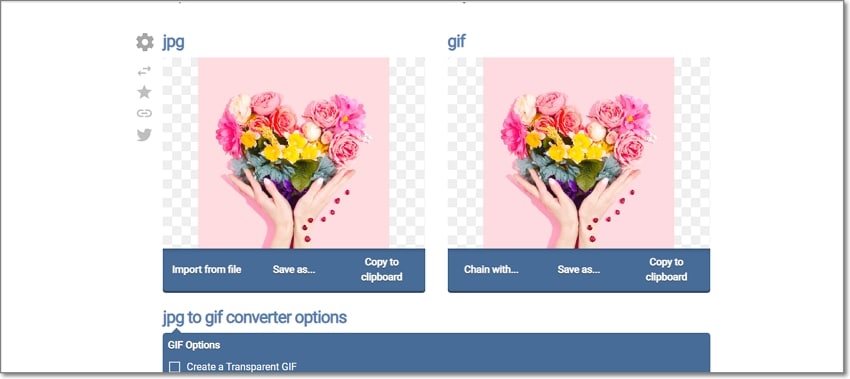
Características principales:
- Convierte archivos JPG a formato GIF.
- Permite convertir a GIFs transparentes con un solo color sólido.
- Permite descargar el archivo convertido al sistema o guardarlo en el portapapeles.
- Interfaz sencilla y fácil de usar.
Opinión de los usuarios
"Simplemente carga tu JPG en el área de entrada, ajusta un par de opciones y verás al instante el GIF modificado en el área de salida. Haz clic en 'Guardar como' para descargar el nuevo archivo GIF y ya está". Un usuario en un foro de GIFs
En resumen, cuando necesites archivos GIF transparentes junto con los normales, prueba esta herramienta en línea. No hay que preocuparse por seleccionar varias opciones mientras se utiliza la herramienta, ya que una vez que se añade el archivo, lo convierte automáticamente al formato deseado.
Opinión de los usuarios
"Es un muy buen convertidor de archivos en línea y funciona sin problemas para mí. También es seguro de usar". Zertther, Mywot
Parte 2. La mejor solución para convertir JPG a GIF en Windows/Mac.
Arriba hemos enumerado varias herramientas en línea que pueden funcionar directamente desde un navegador. Aunque son sencillas y gratuitas, estos programas dependen de Internet y tienen restricciones en el tamaño de los archivos y otras limitaciones. Por lo tanto, si estás buscando un software completo basado en Windows o Mac que pueda convertir JPG a GIF en alta calidad, te recomendamos Wondershare Filmora como la mejor herramienta a largo plazo.
Aunque Wondershare Filmora es un software de edición de video avanzado y profesional, soporta múltiples características adicionales, incluyendo la conversión de JPG a GIF. El JPG, así como otros archivos de imagen en tu sistema se puede convertir en archivos GIF con la función de exportación del software. En unos pocos clics, tus archivos animados deseados, junto con la edición si es necesario, están listos.
Características principales del software:
- Permite crear un GIF a partir de una serie de formatos de imagen y video, como JPG, PNG, MKV, MP4 y muchos otros.
- Los archivos pueden ser editados con varias características de la herramienta, como efectos, textos, subtítulos y más.
- Personaliza aún más tus archivos GIF con opciones como rotar, recortar, acelerar, colorear y muchas otras.
- Interfaz sencilla y fácil de usar para procesar los archivos.
Pasos para convertir JPG a GIF con Wondershare Filmora
Paso 1Desde la página oficial de Wondershare Filmora, descarga, instala y ejecuta el software en tu sistema. Selecciona Crear Proyecto > Nuevo Proyecto.
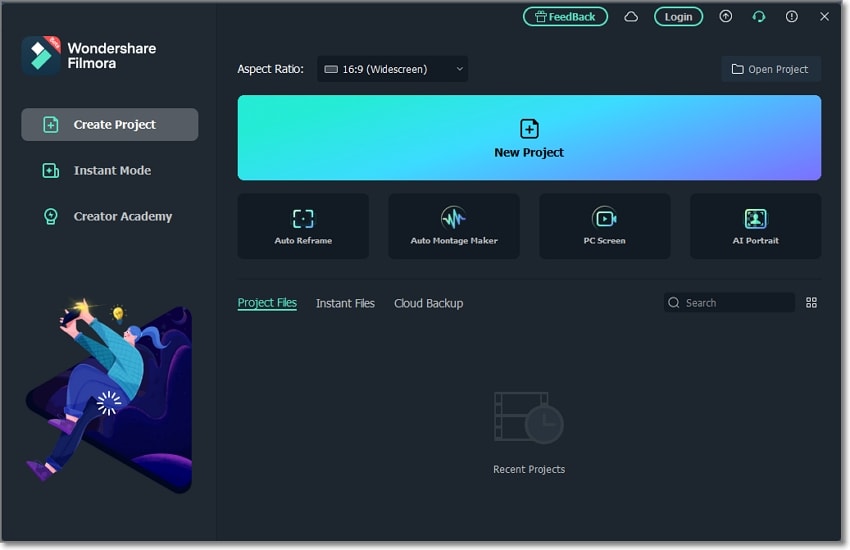
Paso 2En la pestaña de Media, haz clic en el botón Importar archivos multimedia aquí, para buscar y añadir los archivos JPG que necesitan ser convertidos. Se pueden añadir varios archivos en este punto.
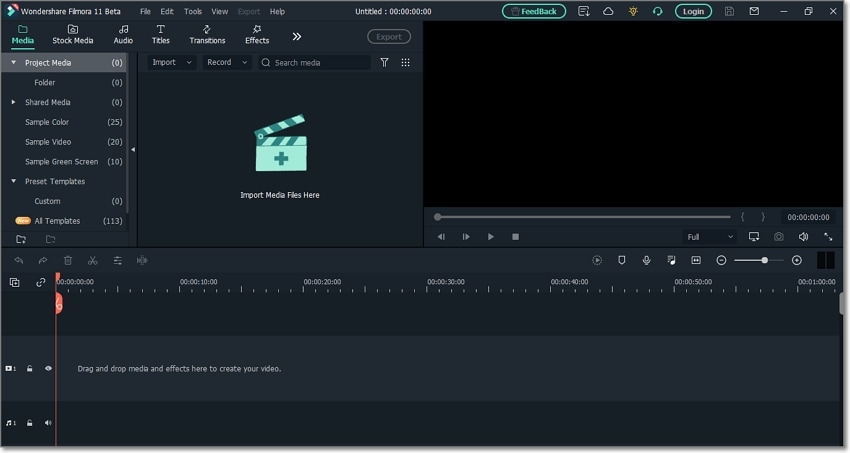
Paso 3A continuación, arrastra y mueve los archivos añadidos a la línea de tiempo en la parte inferior y realiza la edición y personalización deseada según sea necesario.
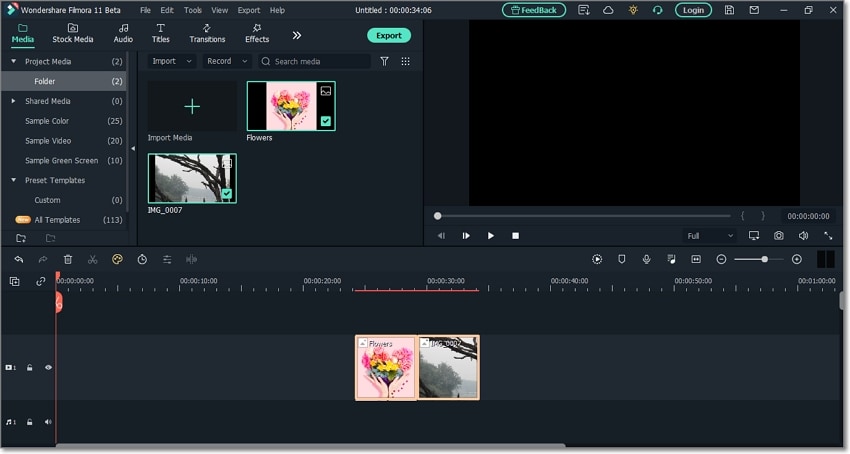
Paso 4Haz clic en el botón Exportar y luego elige guardar el archivo como GIF en la ubicación deseada.
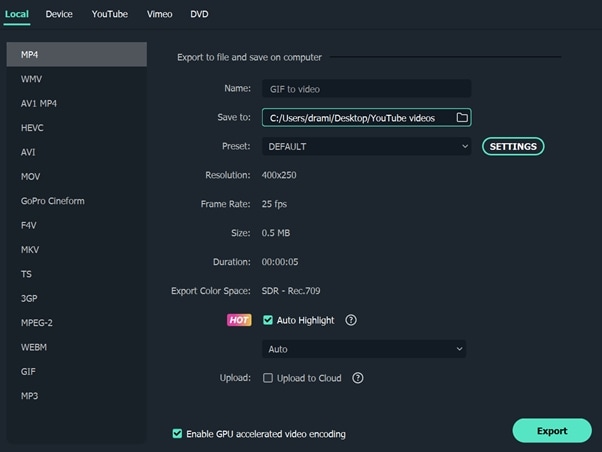
Conclusión
Cuando surge la necesidad de convertir JPG a GIF, las herramientas en línea son una gran opción. Estas herramientas funcionan mejor cuando se tienen unos pocos archivos de pequeño tamaño y se busca una opción rápida y barata. En situaciones en las que se requieren varios archivos de gran tamaño con opciones de edición avanzadas, sugerimos utilizar una herramienta profesional como Wondershare Filmora.


